Raspberry Piを自在に遠隔操作できるスマホアプリ「Blynk」を実際に使ってみた! (5/7ページ)
コンソール画面に「Ready!」と表示されたら成功です。
これで、Raspberry Piはスマホアプリ「Blynk」からの命令を待っている状態になるわけです。
LEDを光らせてみよう!
それでは、早速スマホでRaspberry Piをコントロールしてみましょう!
まず、先ほどスマホアプリで作った「ボタン」をタップして、詳細画面を表示します。
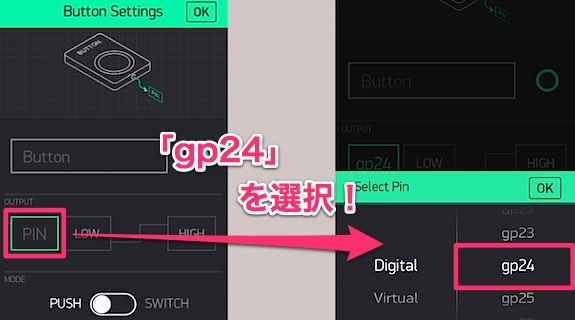
ここで、今回使用する「GPIO24」を指定します。
すると、ボタンの表示も「gp24」となるのを確認して、実行ボタンをタップします。
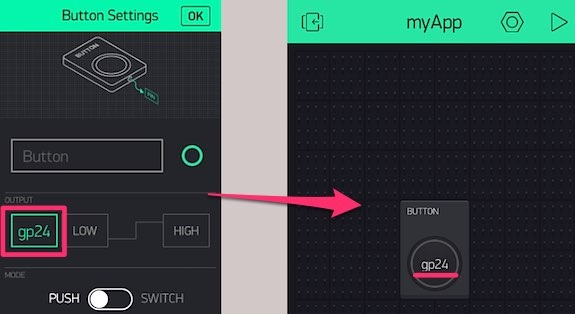
この状態で、スマホ側のボタンをタップすると、Raspberry Piに接続されたLEDが見事に点灯しているのが分かります!
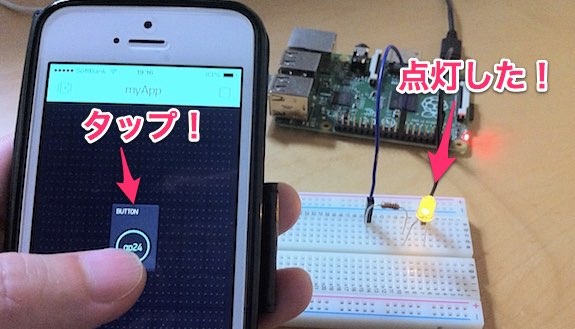
ボタンの設定で、「PUSH」にしておけば「タップしている間」LEDが点灯し、「SWITCH」だと「1度だけタップ」することで点灯するようになります。
しかも、インターネットを利用しているので、Raspberry Piが起動していれば、外出中でもスマホから遠隔操作できるので便利です。













